Cómo personalizar los sonidos de apagado, inicio y cierre de sesión de Windows 8
Microsoft Windows 8 / / March 18, 2020
Windows 8 le permite personalizar eventos de sonido, pero Shutdown, Logon y Logoff están ocultos. Este ajuste del registro los trae de vuelta en las opciones de sonido.
Windows 7 y versiones anteriores le permiten personalizar fácilmente los sonidos reproducidos cuando inicia sesión, cierra sesión o apaga su computadora. Todavía puede hacerlo en Windows 8, pero estas y otras alertas de sonido están ocultas de forma predeterminada. Pero con un simple ajuste del Registro, puede recuperarlos y personalizarlos a su gusto.
Aquí puede ver que los eventos del programa de inicio de sesión, cierre de sesión y apagado de Windows no se enumeran en Sonidos. Después del pirateo del registro, verá muchas más opciones en la lista.
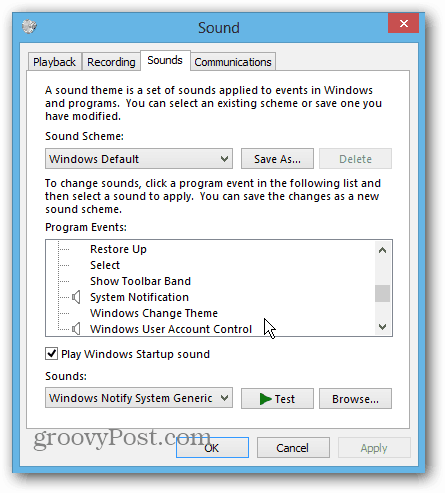
Hack de registro para eventos de sonido
Nota: Antes de realizar ajustes en el Registro, asegúrese de Haz una copia de seguridad primero!
Primero use el Atajo de tecladoTecla de Windows + R para que aparezca la línea Run y tipo:regedit y presiona Enter.
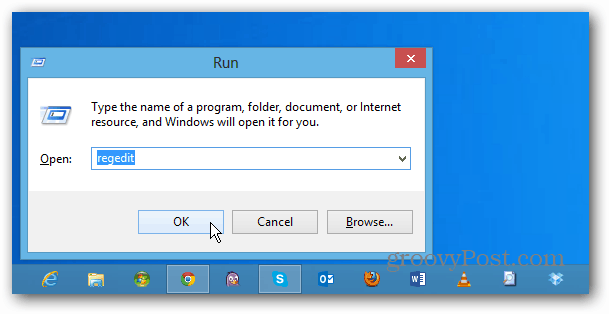
Se abre el Editor del registro y debe ir a HKEY_CURRENT_USER \ AppEvents \ EventLabels en EventLabels, verá una lista de subcarpetas para diferentes eventos de sonido para Windows 8.
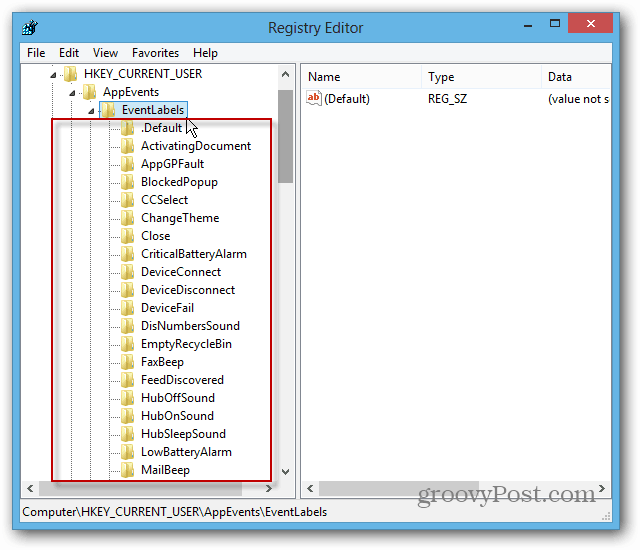
Desplácese hacia abajo en la lista y haga clic en WindowsLogOff. En el panel derecho, verá la clave ExludeFromCPL. Haga doble clic en él y cambie el valor a 0 y haga clic en Aceptar.
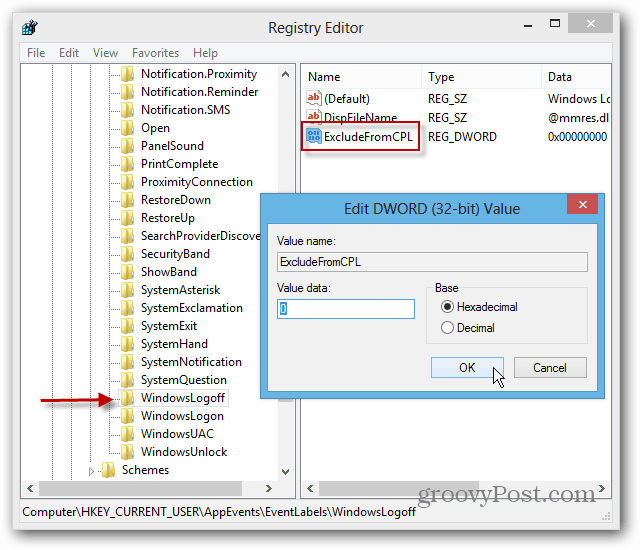
Repita exactamente los mismos pasos para las subcarpetas SystemExit y WindowsLogoff. Al final, los valores de la clave de ExfoliarFromCPL de SystemExit, WindowsLogoff y Windows Logon se establecerán en 0. Cuando haya terminado, cierre el Editor del registro.
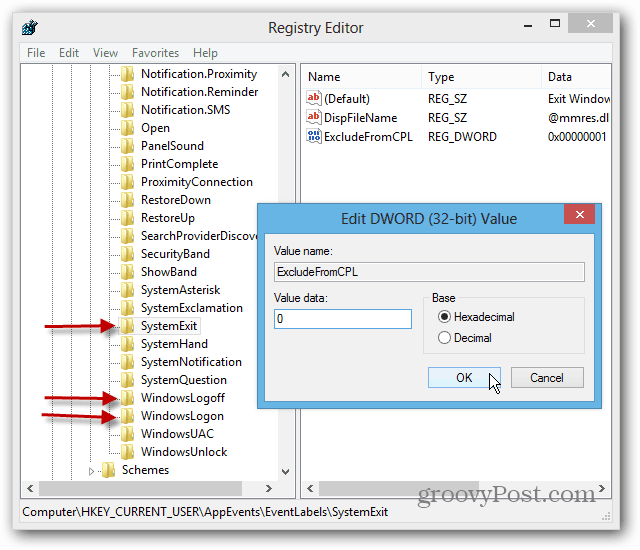
Personalice los sonidos de cierre de sesión, inicio de sesión y apagado
Ahora desde el escritorio, haga clic derecho en el icono de sonido en la barra de tareas y seleccione Sonidos. O golpear Tecla de Windows + W para abrir Configuración de búsqueda y tipo:sonidos
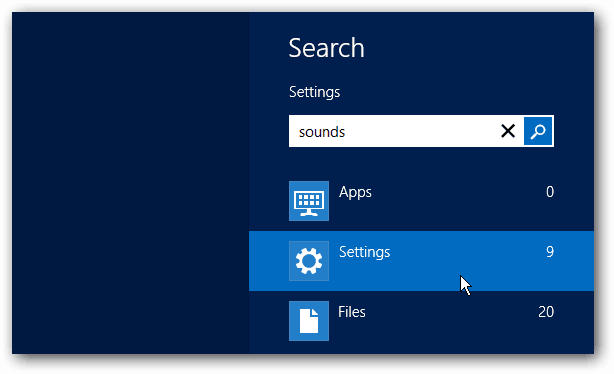
Luego seleccione Cambiar sonidos del sistema debajo de los resultados de búsqueda.
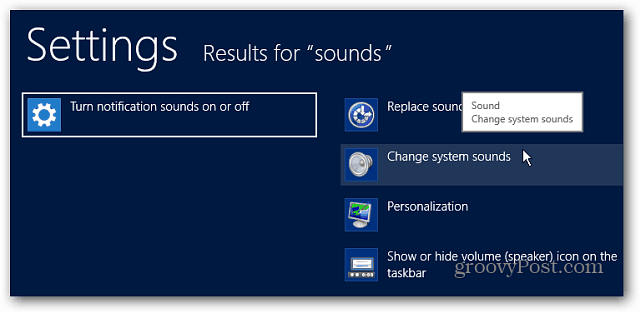
Ahora verá las entradas en la lista de Eventos del programa y podrá personalizarlas como lo haría en versiones anteriores de Windows.
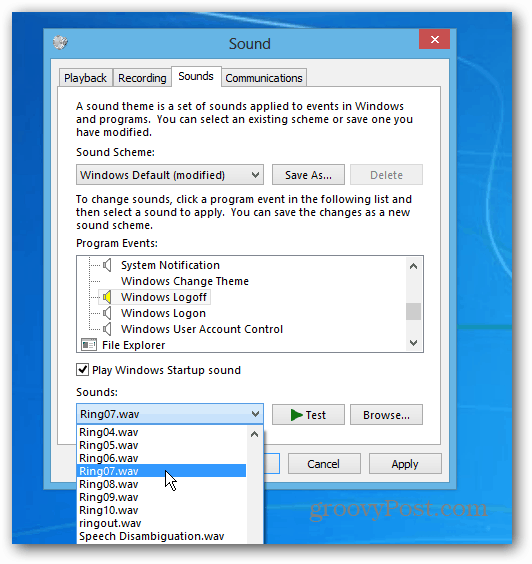
Puede usar esta modificación del Registro para otros sonidos que no figuran en los Eventos del programa también. Si desea personalizar todos los aspectos de Windows 8, ahora puede hacerlo: ¡diviértase!
Artículos relacionados de Windows Sound:
- Cambiar el esquema de sonido en Windows 8
- Deshabilitar el sonido de inicio de Windows



